Pour ajouter ou supprimer un deuxième axe Y
Insérez un composant graphique, définissez les expressions X et Y, tracez la courbe, puis double-cliquez sur la section de tracé pour ouvrir l'application PTC Mathcad Chart.
Le graphique suivant s'affiche dans la section graphique :
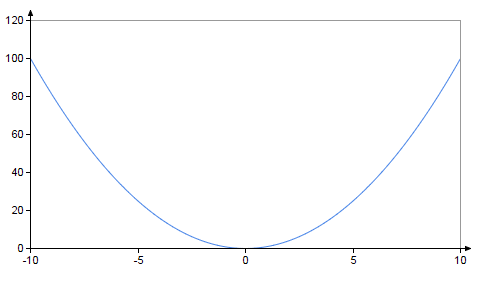
Pour ajouter un deuxième axe Y :
1. Cliquez sur l'onglet Axes.
2. Dans le groupe Axe Y secondaire, cliquez sur le bouton Ajouter 2e axe Y. Le tracé est mis à jour en conséquence :
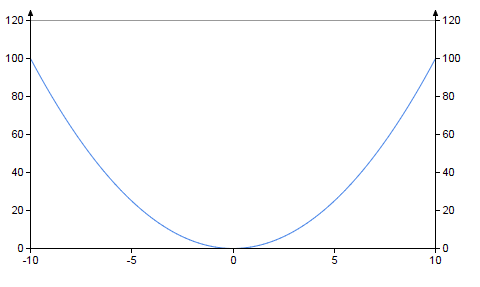
Le deuxième axe Y est ajouté à la partie droite du tracé, en utilisant les mêmes valeurs des graduations minimales et maximales que l'axe Y. L'icône du deuxième axe Y  est ajoutée à la barre latérale de l'application.
est ajoutée à la barre latérale de l'application.
 est ajoutée à la barre latérale de l'application.
est ajoutée à la barre latérale de l'application.3. Pour supprimer le deuxième axe Y, dans le groupe Axe Y secondaire, cliquez sur le bouton Supprimer le 2e axe Y. Le tracé est mis à jour en conséquence.